Hướng dẫn quyết toán thuế thu nhập cá nhân online đơn giản
Theo Điều 44 Luật Quản lý thuế 2019 thì hạn chót nộp hồ sơ khai thuế TNCN cụ thể như sau:
Thời hạn nộp hồ sơ quyết toán thuế TNCN chậm nhất là ngày cuối cùng của tháng 4/2021 đối với cá nhân khai quyết toán thuế trực tiếp với cơ quan thuế.
Việc đầu tiên bạn cần phải liên hệ công ty cũ và công ty mới bạn đang làm việc cung cấp cho bạn:
Chứng Từ Khấu Trừ Thuế Thu Nhập Cá Nhân.
Sau đó mới tiếp tục thực hiện các bước sau đây được.
B1: Bạn phải biết mã số thuế, ngày cấp, nơi cấp.
Nếu không nhớ mã số thuế bạn có thể sử dụng số CMT để lấy thông tin mã số thuế của bạn.
Truy cập vào website của Tổng cục Thuế: https://canhan.gdt.gov.vn/ICanhan/Request
Sau đó nhấn vào menu: Tra cứu thông tin NNT
Nhập số CMT và Mã kiểm tra Sau đó bấm Tra cứu.
Bạn lưu lại hai thông tin Mã số thuế, Ngày cấp, Cơ quan thuế để sử dụng cho các bước sau.
B2: Đăng nhập vào website với Mã số thuế
Click vào nút Đăng nhập trên cùng bên góc màn hình bên phải. Sau đó nhập Mã số thuế và Mã kiểm tra và bấm vào Tiếp tục.
B3: Tiếp tục đăng nhập
Tiếp tục nhập Ngày cấp mã số thuế, Cơ quan thuế như ở bước 1 đã lưu lại.
Cuối cùng bấm vào nút Đăng nhập.
B4:
Vào menu Quyết toán thuế -> Chọn Kê khai trực tuyến
Sau đó nhập các thông tin của bạn vào nhé.
Trong phần chọn tờ khai: chọn phần
02/QTT-TNCN - Tờ khai quyết toán thuế thu nhập cá nhân (TT92/2015)
Nếu bạn là nhân viên công ty cũ và công ty mới bạn đang làm đã đóng thuế thu nhập cá nhâ cho bạn thì bạn chọn như hình ảnh bên dưới.
Loại tờ khai: Tờ khai chính thức
Năm quyết toán: 2020
Đọc kỹ các chọn lựa.
Khi chọn vào:
3. Tại thời điểm quyết toán vẫn còn làm việc tại tổ chức chi trả. Nếu tích vào ô này người nộp thuế tiếp tục nhập thông tin mã số thuế của tổ chức chi trả để hệ thống hỗ trợ tự động xác định cơ quan thuế quyết toán
Thì bạn cần nhập mã số thuế của công ty bạn đang làm việc vào, thường thí nó nằm trong: Chứng từ khấu trừ thuế mà công ty cấp cho bạn, nếu không có bạn phải đi hỏi công ty bạn đang làm việc.
Sau đó bấm Tiếp tục.
B5: Khai tờ quyết toán thuế
[01] đến [06]: Hệ thống tự động nhập
[07] đến [08]: Chọn tỉnh, thành phố ở mục 08 trước, sau đó chọn quận huyện ở mục 07 (Địa chỉ thường trú)
[09]: Điền số điện thoại của NNT: (Bắt buộc điền)
[10]: Fax: Không bắt buộc
[11]: Điền địa chỉ email của NNT vào. (Bắt buộc điền)
[12]: Số tài khoản ngân hàng (nếu có). Không bắt buộc
[12a]: Mở tại: Ngân hàng mở tại đâu thì đánh vào đó.
[13] đến [21]: Thông tin đại lý thuế nếu không có thì bỏ qua.
Tiếp tục đến công đoạn khó nhất tính tiền.
Những ô bạn cần phải nhập:
1, Tổng TNCT phát sinh tại Việt Nam:
= Tổng thu nhập chịu thuế đã phải trả (Công ty cũ + Công ty mới) Nó nằm trong Chứng Từ Khấu Trừ Thuế Thu Nhập Cá Nhân.
2, Các khoản đóng bảo hiểm được trừ:
= Tổng bảo hiểm xã hội các loại bảo hiểm tuơng tự cộng lại (Công ty cũ + Công ty mới) Nó nằm trong tờ Thư Xác nhận thu nhập photo kẹp cùng Chứng Từ Khấu Trừ Thuế Thu Nhập Cá Nhân.
3, Đã khấu trừ
= Tổng Số thuế thu nhập cá nhân đã khấu trừ (Công ty cũ + Công ty mới) Nó nằm trong Chứng Từ Khấu Trừ Thuế Thu Nhập Cá Nhân.
4. Sau khi website tự tính ra số thuế thừa bạn nhận được, hay số thuế bạn cần phải nộp thêm trong kỳ.
Bạn sẽ nhập số tiền đó tương ứng vào hai ô sau đây.
Số thuế hoàn trả vào tài khoản người nộp thuế.
Đã xong bạn bấm vào Hoàn thành kê khai.
B5:
Bạn nhớ chọn vào Kết xuất XML nhé.
Tiếp theo bấm vào Nộp tờ khai.
B6: Giao diện kê khai online thành công.
B7: Sau khi đã tải file .xml về máy tính cá nhân của bạn, để chuyển file đó sang định dạng PDF thì chúng ta cần phải có phần mềm Itaxviewer do Tổng cục thuế cung cấp nhé.
Bạn vào đây để xem hướng dẫn cài đặt vào sử dụng phần mềm ITaxViewer nhé:
https://www.jundat95.com/2021/03/huong-dan-su-dung-itaxviewer.html
Sau khi đã sử dụng phần mềm ITaxViewer để đọc file .xml và in thành công rồi.
B8: Bây giờ bạn photo tất cả các loại giấy tờ bạn có, và mang nó tới cục thuế để quyết toán nhé.(Bây giờ không cần tới cục thuế nữa mà gửi giấy tờ online)
B9: Các bạn cũng có thể nộp các giấy tờ chứng từ online khi đăng nhập vào mã số thuế của mình bằng mật khẩu cấp từ ứng dụng eTax Mobile.
Tải Etax Mobile:
Android: https://play.google.com/store/apps/details?id=com.etax.icanhan&hl=en&gl=US
IOS: https://apps.apple.com/vn/app/etax-mobile/id1589750682?l=vi
B10: Sau khi kê khai xong bạn bấm vào nút tải lên tệp đính kèm
B11: Bấm tiếp tục và nhập mã xác nhận
B12: Nhập mã OTP gửi về số điện thoại mà bạn đã đăng ký
B13: Hoàn thành nộp các giấy tờ liên quan online vậy là bạn không cần tới cơ quan thuế để nộp giấy tờ nữa rồi
Cảm ơn bạn đã theo dõi bài viết của mình.








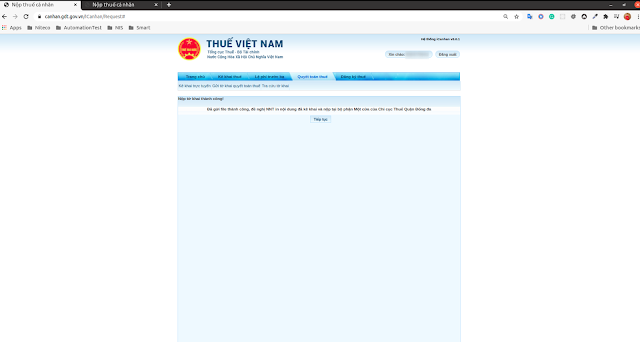








Post a Comment